Come creare un menu a discesa?

Molti selezionano su diversi menu a discesa siti. Questo menu rende il tuo sito più funzionale e più intuitivo per l'utente della rete che lo ha visitato. Su come creare un menu a discesa, il nostro articolo lo dirà.
Joomla
- Devi andare sul sito del pannello di controllo, quindi nel "Menu", quindi in "Estensioni", quindi in "Moduli di gestione";
- Ora devi trovare il modulo che è responsabile per il menu del sito. Può anche essere nel "Module Manager" (un plugin che è responsabile della visualizzazione del menu su questo sito);
- Successivamente, è necessario fare clic sul modulo ed eseguire queste impostazioni:
- "Abilitato" - "Sì";
- "Mostra sempre sotto-elementi incorporati" - "Sì";
- "Attiva genitore" - "Sì";
- "Apri il menu" - "Sì";
- Salva l'impostazione;
- Quindi è necessario andare su "Tutti i menu", quindi "Menu" e selezionare il menu nella lista in cui verrà creato l'elemento con i sottomenu a discesa;
- Fai clic sul pulsante "Crea";
- Ora è necessario creare voci di menu e quindi sottovoci, per i quali è necessario selezionare i materiali, ovvero un modello di categoria (ad esempio, un collegamento esterno);
- Successivamente, è necessario inserire il nome di questo menu eimposta le impostazioni, la principale delle quali è "Elemento genitore" - la voce di menu, da cui verranno fuoriuscite diverse sottovoci, ecco perché è necessario selezionare la voce del menu principale come elemento principale.
- Quindi è necessario specificare la categoria a cui sarà collegato il collegamento dell'elemento secondario e salvare l'impostazione
Ecco come creare un menu a discesa per Joomla. Se si desidera creare diversi elementi di questo tipo, è necessario eseguire più volte i passaggi sopra riportati.
HTML e CSS
- Per prima cosa devi creare un menu e definirlola sua struttura Quindi è necessario disporre gli elementi in maniera user-friendly e pensare ai nomi corretti e comprensibili delle sezioni future. Ora rimane da determinare quegli elementi che saranno a discesa e i punti secondari necessari che saranno in questi punti;
- Successivamente, devi disegnare la struttura selezionata usando i tag html. Sembra qualcosa del genere:
- <Ul>
<li> <a href="#"> Il tuo riferimento # 1 </a> </ li> - <li> <a href="#"> Il tuo link n. 2 </a>
- <Ul>
<li> <a href="#"> Il tuo articolo numero 2-1 </a> </ li> - <li> <a href="#"> Il tuo articolo numero 2-2 </a> </ li>
- <li> <a href="#"> Il tuo articolo numero 2-3 </a> </ li>
</ ul> </ li>
- <Ul>
- <li> <a href="#"> Il tuo riferimento # 3 </a>
- <Ul>
<li> <a href="#"> Il tuo articolo # 3-1 </a> </ li> - <li> <a href="#"> Il tuo articolo numero 3-2 </a> </ li>
- <li> <a href="#"> Il tuo articolo # 3-3 </a> </ li>
- <li> <a href="#"> Il tuo articolo numero 3-4 </a> </ li>
</ ul> </ li>
- <Ul>
- </ ul>
- <Ul>
- Quindi devi inserire tutti i tuoi menu nel blocco,designato e impostare l'identificatore (). Ciò ti consentirà di assegnare le tue funzionalità esclusivamente a questo blocco, senza toccare altri blocchi. Nell'identificatore, devi specificare un nome le cui proprietà descrivi nei passaggi successivi;
- Ora è necessario creare elenchi che - è la lista stessa, • - è ogni riga e aggiungere per futuri riferimenti che creeranno un menu a discesa, un elenco con le opportune commi;
- Successivamente, è necessario convertire i nomi di questi elementi in collegamenti, racchiuderli e assegnarli al parametro "href-address" della pagina desiderata specificata dal collegamento. Ecco come html creare un menu a discesa;
- Ora è necessario impostare le proprietà dell'elenco desiderato utilizzando css. Per fare ciò, è necessario aggiungerli al file css come segue:
- #vmenu ul {padding: 0px; margine: 0px; larghezza: 250 px; stile elenco: nessuno;},
- dove "padding" è una rientranza all'interno (deve essere"0"), "margine" è un rientro dall'esterno (dovrebbe essere "0"), "stile elenco" è uno stile di elenco (è possibile impostare il valore su "nessuno" per rimuovere i punti), la larghezza è la larghezza dell'elenco;
- Quindi è necessario aggiungere le proprietà dell'elemento: #vmenu ul li {position: relative;} è il parametro del posizionamento richiesto (la posizione degli elementi è "posizione"), "relativo" è il valore necessario per determinare la posizione del menu a discesa relativo al menu di avvio. Questo menu sarà verticale;
- Successivamente, è necessario specificare le proprietà della lista, che si trova in un elemento di una lista:
- #vmenu li ul {position: absolute; display: nessuno; inizio: 0; a sinistra: 250 px; }
- dove "posizione: assoluta "- è occupazione assoluta,«sinistra»e« top sottomenu relativa al menu "- una posizione utilizzando il rientro a sinistra e in alto,« display: none - l'opzione di visualizzazione (inizialmente la lista non verrà pubblicato);
- Ora devi inserire i parametri per i tuoi link:
- #vmenu ul li a {padding: 5px; display: blocco; colore: # 606060; decorazione del testo: nessuna; background: # d8d8d8;},
- dove "display:block »- questa è un'opzione di visualizzazione che fa un blocco,«imbottitura»elemento - questo trattino,«colore»- è il colore dei link (testo),«di sfondo»- il colore dei link (sfondo),«text-decoration»- questo lo stile del tuo link (in questo caso, il carattere di sottolineatura viene rimosso);
- Quindi devi impostare l'azione in caso di passaggio del cursore:
- #vmenu li: hover ul {display: block;},
- dove - "li" è la linea della lista, "ul" è la lista che sarà visibile. Ecco come rendere il menu a discesa css;
- È anche possibile aggiungere parametri come il parametro dell'immagine oi colori per lo sfondo, il carattere dei collegamenti stessi, le caratteristiche orizzontali e molte altre proprietà per la vista del menu.
Ora sai come creare un menu a discesa in molti modi e puoi scegliere quello più adatto!
Leggi di più:

Cos'è il menu di scelta rapida?

Come chiamare l'operatore Life?

Come fare un intervallo in una parola?
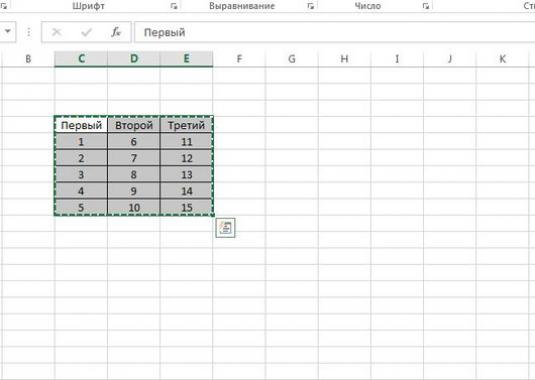
Come inserire una tabella in Excel?
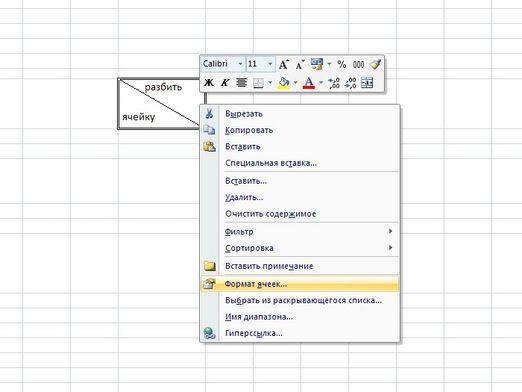
Come divido una cella in Excel?

Come creare un archivio?

Come creare un menu?

Come scaricare Skype (Skype)?

Come aggiungere alla lista nera in Compagni di classe?
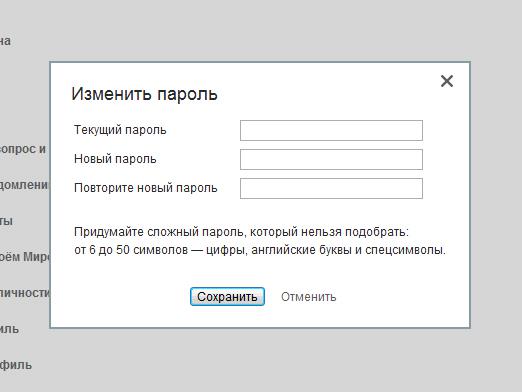
Come cambiare la password in Classmates?